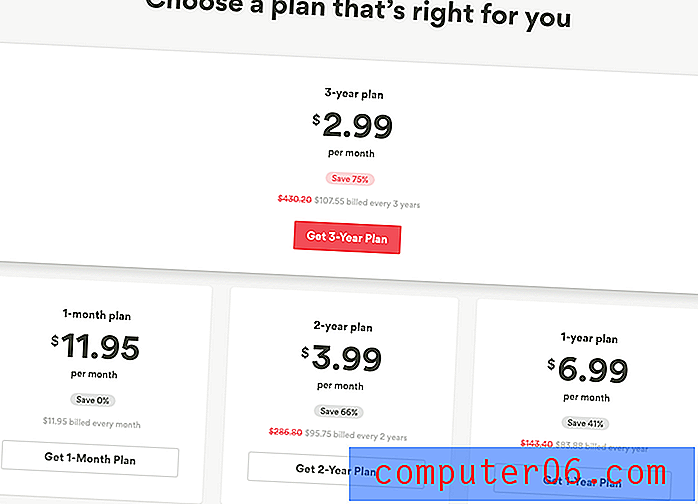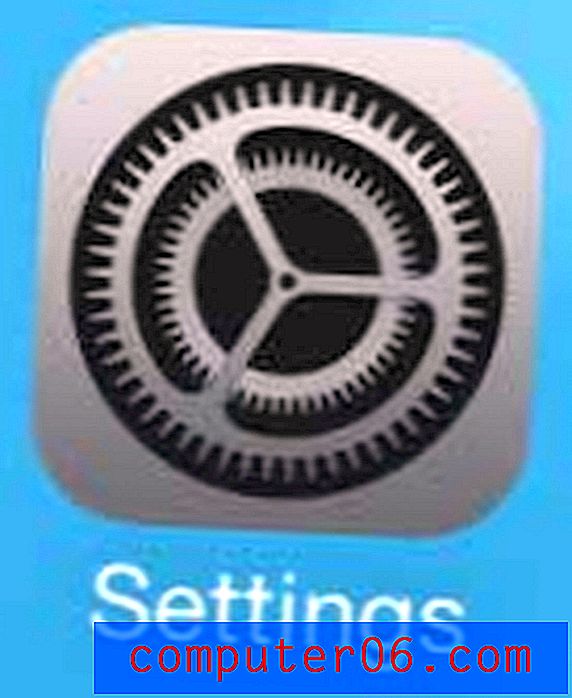Как да изпратите имейл от Dropbox на iPad
Dropbox е страхотна услуга, която може да осигури безплатно няколко GB пространство за съхранение в облак за всеки, който се регистрира за акаунт. Те също имат приложения за много популярни мобилни устройства, включително iPad. Приложението Dropbox се интегрира лесно с много от функциите на вашия iPad, включително приложението Mail. Тази съвместимост ви позволява да споделяте връзки към Dropbox файлове от приложението Dropbox чрез вашия имейл акаунт.
Как да споделите връзка към файл с Dropbox от iPad
Стъпките, описани по-долу, са специално за споделяне на връзка към файл Dropbox, който получателят на съобщението ви може да щракне, за да изтегли файла. Това е особено полезно, ако се опитвате да споделяте голям файл.
Този урок ще предполага, че вече имате инсталирано приложението Dropbox на вашия iPad. Ако не, тогава отидете в App Store, потърсете „dropbox“, инсталирайте приложението, след това въведете своя Dropbox имейл и парола. Ако не знаете как да инсталирате приложение на вашия iPad, можете да прочетете тази статия, за да научите как да инсталирате приложение. Тази статия е конкретно за инсталирането на Netflix, но принципът е същият.
Освен това ще трябва да имате настроен имейл адрес в приложението Mail на вашия iPad. Ако нямате създаден имейл акаунт на вашия iPad, тогава можете да прочетете тази статия, за да научите как.
Така че след като вече имате Dropbox на вашия iPad и сте настроили имейл акаунта, от който искате да изпратите имейл до файла Dropbox, след това следвайте стъпките по-долу.
Стъпка 1: Отворете приложението Dropbox .
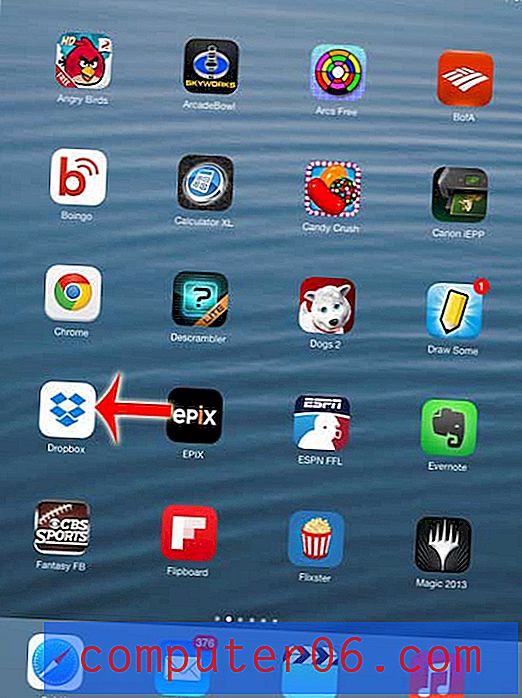
Стъпка 2: Докоснете Файлове в долната част на екрана.
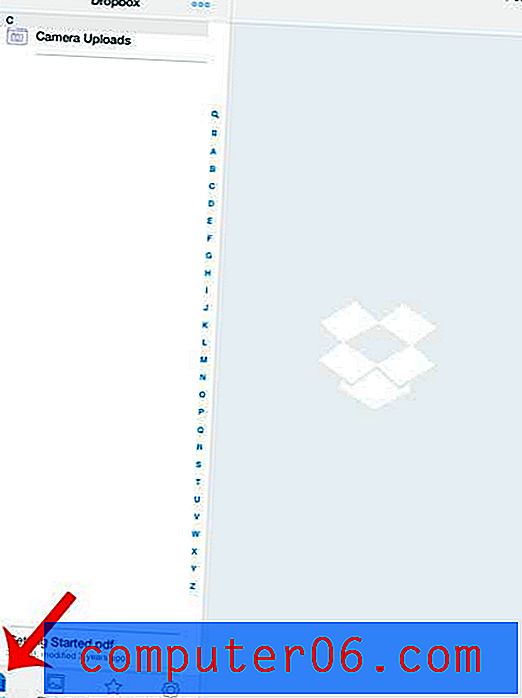
Стъпка 3: Намерете файла, за който искате да изпратите имейл, след което изберете този файл.
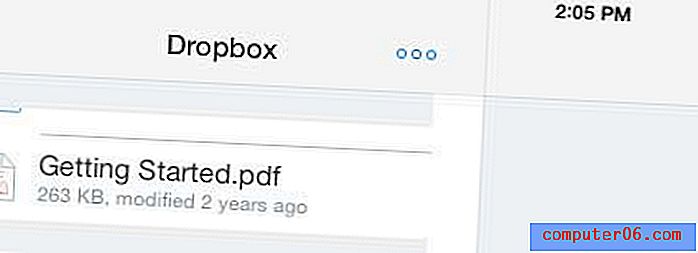
Стъпка 4: Докоснете иконата за споделяне в горния десен ъгъл на екрана.
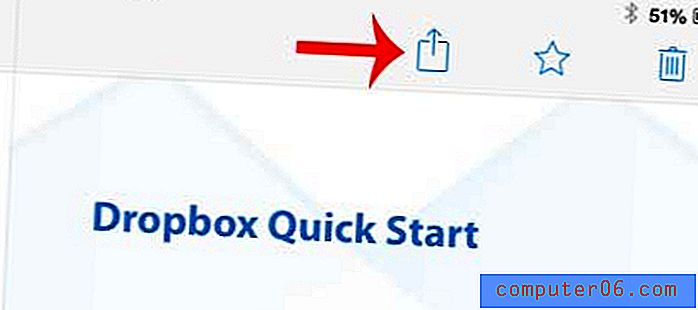
Стъпка 5: Изберете опцията Mail .
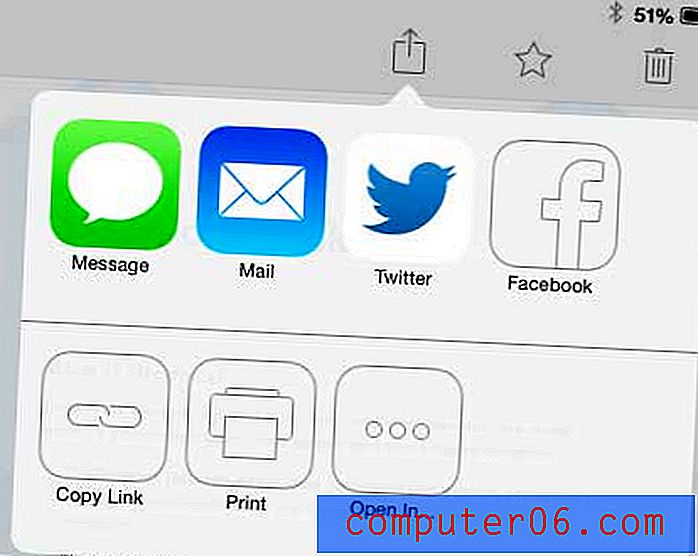
Стъпка 6: Въведете имейл адреса на получателя на съобщението си в полето To, добавете допълнителна информация, след което докоснете бутона Изпращане . След това вашият получател на имейл може да щракне върху връзката в имейл съобщението, за да изтегли файла на своя компютър.
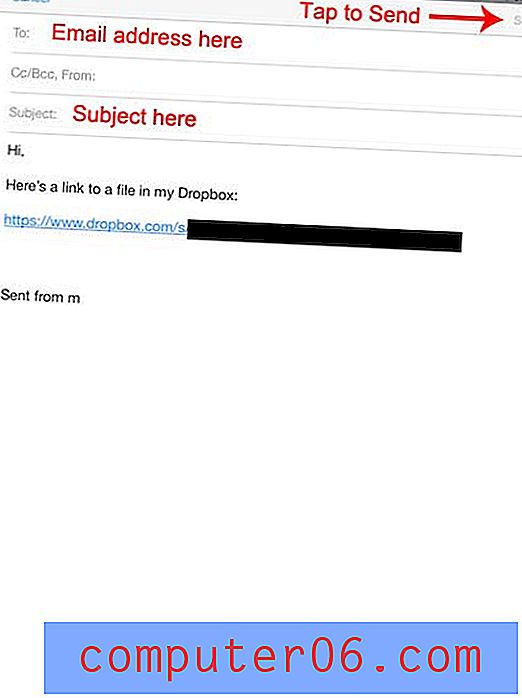
Трябва ли да знаете колко място има на вашия iPad? Научете как бързо да видите колко място използвате на вашия iPad, както и колко място е на разположение.